
php Xiaobian Yuzai は、CorelDRAW を使用して複雑な画像の背景を削除し、ベクター イメージを抽出する方法を説明します。このチュートリアルを通じて、さまざまな複雑な背景を簡単に処理するためのシンプルで効率的な操作方法を学び、同時に鮮明なベクター画像を抽出して、デザイン作業をより専門的かつ正確にすることができます。ステップバイステップの指示に従って、デザイン作品をより優れたものにしましょう。
CorelDRAW ソフトウェアを開き、処理する必要がある画像をインポートします。メニューの[ビットマップ描画]-[アウトライン描画]-[線描画]オプションをクリックすると、より詳細を保持し、より複雑なベクトルグラフィックスを抽出するために他の描画方法を試すこともできます。これにより、画像がベクトル形式に変換され、さらなる編集や調整が可能になります。適切なレンダリング方法を選択すると、元の画像のディテールと特徴を維持しながら、最終的なベクトル画像の品質が確実に高まります。パラメータや描画設定を調整することで、要件を満たすベクター画像を取得できるため、その後の設計作業の可能性が広がります。処理
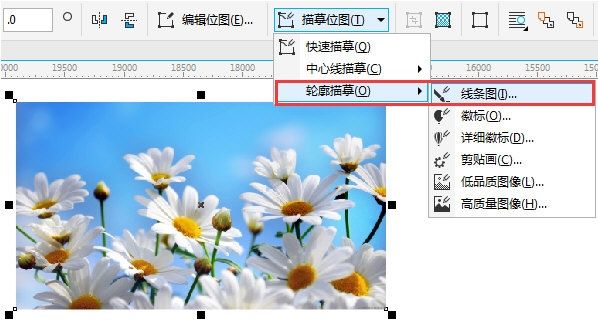
#2. ポップアップダイアログで[トラッキング設定]のパラメータ値を調整し、[色の指定]にチェックを入れます。次に、カラーピッカーをクリックします。

#3. プレビュー モードを [拡大プレビュー] に切り替え、[Shift] キーを押したままカラー ピッカー ツールを使用して青色の背景のカラー ブロックを吸収します。背景が完全に除去されるまで。 [画像全体から色を除去]にチェックを入れると、画像全体から同じ色を一度に除去することもできます。

#4. または、描画が完了した後でオブジェクトのグループを解除し、青色の背景を 1 つずつ選択して削除することでも、次の目的を達成できます。背景を削除します。

#5. 背景を削除した後、完成したベクター画像を選択し、脇にドラッグして保存します (効果をわかりやすくするために、ここでは黒い背景が追加されています)。

上記の方法を使用すると、写真の複雑な背景を簡単に削除し、ベクター画像を抽出することができます。個人のニーズに応じて適切な描画方法を選択してください。このチュートリアルがお役に立てば幸いです。
以上がCorelDRAW で複雑な画像の背景を削除し、ベクター グラフィックを抽出する方法 CorelDRAW で複雑な画像の背景を削除し、ベクター グラフィックを抽出する方法のチュートリアルの詳細内容です。詳細については、PHP 中国語 Web サイトの他の関連記事を参照してください。